Ce tutoriel
est une traduction d'une création originale de Benice dont j'ai
obtenu la permission pour la traduire.
Il est
strictement
interdit
de copier cette traduction, de la distribuer sur le Net sans ma
permission écrite et/ou d'afficher votre résultat sur le Net
sans y inclure le lien original de Benice et le lien de cette
traduction.
Merci de respecter notre travail.
Vous
trouverez le tutoriel original
ici.
Thank you Benice for asking me to continue to translate your
tutorials
La création de cette
traduction a été réalisée avec PSPX3
Filtres
* AAA Frames – Foto Frame
* Mehdi - Wavy Lab 1.1
* Pixelate (inclus dans le fichier
Matériel – À importer dans Unlimited 2.0)
* Toadies
* VM
Experimental
* Unlimited 2.0
Pour télécharger ces filtres, cliquez
ici
Installer les filtres dans le répertoire Plugins de votre choix
Matériel
* Tubes - Sélections - Masque - Dégradés
Le tube de la femme est une création de Annelies

Le tube des fleurs est une création de
Ann
Les
autres tubes et décorations sont des créations de Benice
Le masque est une création de Cameron
Il est strictement interdit
d'enlever la signature, de renommer les tubes ou de redistribuer
les tubes sans l'autorisation écrite des créateurs de ces tubes.
Merci de respecter leurs conditions d'utilisations.
Cliquez sur cet icône pour télécharger le Matériel
Préparation.
Ouvrir les tubes
À l'aide de la touche Shift et la lettre D de votre clavier,
faire une copie des tubes. Fermer les originaux.
Ouvrir le masque maskcameron_air5
et le minimiser
Placer les sélections dans le répertoire My PSP Files de PSP,
dossier Sélections
Placer les dégradés
gr49_hult et the greens dans le répertoire My PSP Files de PSP,
dossier Dégradés
Palette Styles et Textures
Couleur Premier plan =
#130b09
Coubleur
Arrière-plan = #11851a
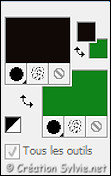
Vous êtes prêt alors allons-y. :)
|
Pour vous guider pendant la création de ce tag,
cliquer sur cette flèche avec le bouton gauche de la
souris et déplacer pour marquer votre ligne
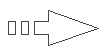 |
Étape 1
Ouvrir une nouvelle
image transparente de 900
x 600 pixels
Effets - Modules externes -
Mehdi - Wavy Lab 1.1
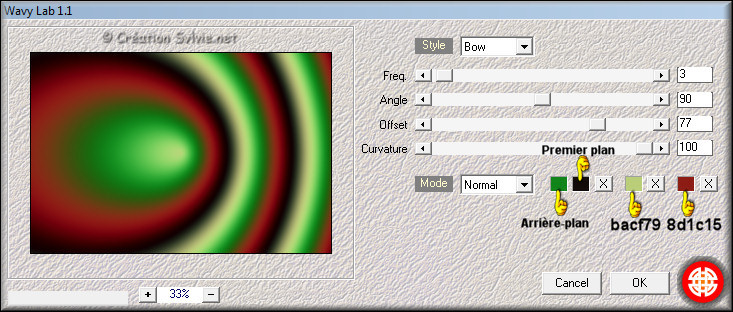
Réglage - Flou - Flou
gaussien
Rayon à
29
Étape 2
Calques – Dupliquer
Image – Miroir
Palette des calques
Réduire
l'opacité à 50
Calques - Fusionner -
Fusionner avec le calque de dessous
Étape 3
Ouvrir le fichier
Benice_L185_Overlay
Édition – Copier
Retourner à votre
tag
Édition - Coller
comme nouveau calque
Ne pas déplacer. Il est au bon
endroit
Étape 4
Calques – Dupliquer
Palette des calques
Rendre invisible le
calque Copie de Raster 2
Activer le calque Raster
2
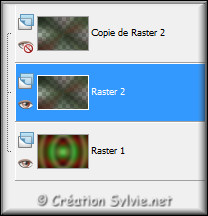
Effets - Modules externes –
Unlimited 2.0 - Pixelate
- Sector Mosaic
Configuration par défaut
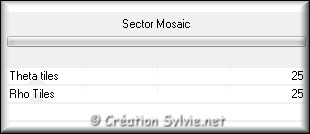
Palette des calques
Changer le mode
Mélange pour
Lumière douce
Étape 5
Palette des calques
Rendre visible à
nouveau le calque Copie
de Raster 2 et
l'activer
Effets - Modules externes -
VM Experimental – TeeWee
Configuration par défaut
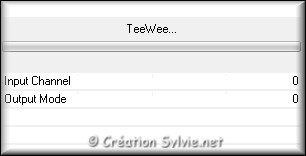
Effets - Modules externes -
Unlimited 2.0 - Special
Effects 1 – Radar
Configuration par défaut
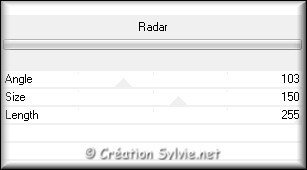
Réglage - Netteté –
Netteté
Palette des calques
Changer le mode
Mélange pour
Éclaircir
Calques – Dupliquer
Palette des calques
Changer le mode
Mélange pour
Lumière dure
Réduire l'opacité à 50
Étape 6
Palette Styles et Textures
Nouvelle couleur
Premier plan = #d00202
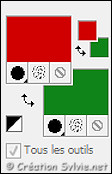
Étape 7
Calques - Nouveau
calque raster
Sélections - Charger/enregistrer une
sélection - Charger la sélection à partir du disque
Sélectionner la sélection
benice 185.1 et
cliquez sur Charger
Appliquer la couleur
Premier plan
Garder la
sélection
Étape 8
Calques – Nouveau calque de masque –
À partir d'une image
Sélectionner le masque
maskcameron_air5 et cliquez sur Ok

Calques - Fusionner -
Fusionner le groupe
Sélections -
Désélectionner tout
Effets - Effets d'image –
Mosaïque sans jointures
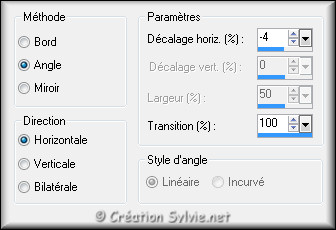
Palette des calques
Changer le mode
Mélange pour
Lumière douce
Réduire l'opacité à 50
Étape 9
Votre tag ressemblera à ceci:
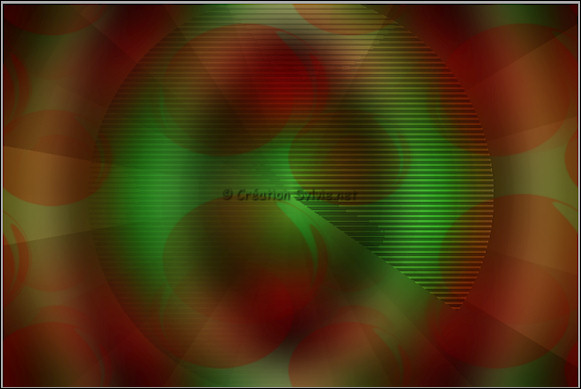
Étape 10
Palette Styles et Textures
Ouvrir la fenêtre de
configuration de la couleur
Premier plan
Onglet
Dégradé
Sélectionner le dégradé
gr49_hult
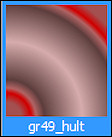
Style Halo –
Répétition à 2 –
Inverser coché
Lier le Centre
et la Source
coché
Horizontal à 50
– Vertical à 85
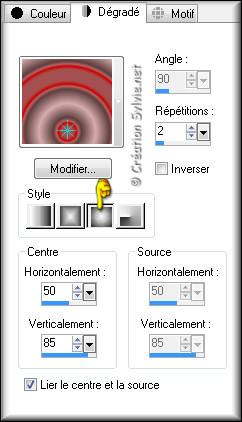
Note
Si vous utilisez une autre couleur Premier plan,
les couleurs du dégradé seront différentes
Étape 11
Calques - Nouveau
calque raster
Appliquer le
dégradé
Image
– Renverser
Réglage - Flou - Flou
gaussien
Rayon à
18
Palette des calques
Changer le mode
Mélange pour
Recouvrement
Réduire l'opacité à 50
Étape 12
Calques – Fusionner –
Fusionner tous les
calques
Image – Ajouter des bordures – Symétrique
décoché
Couleur
Noire
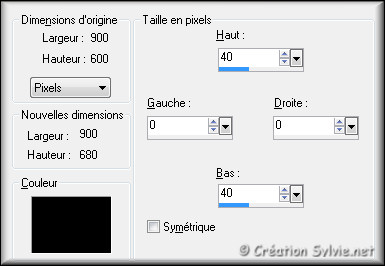
Étape 13
Outil Baguette magique - Tolérance
à 0
Sélectionner les
deux bordures noires
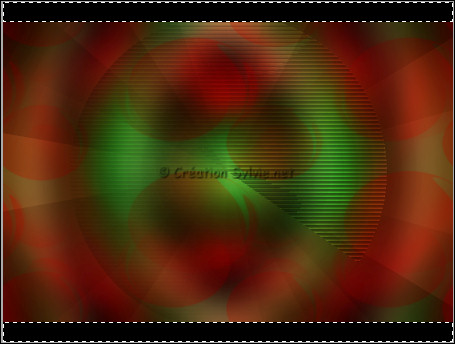
Effets - Effets géométriques –
Inclinaison
Couleur #3c7111
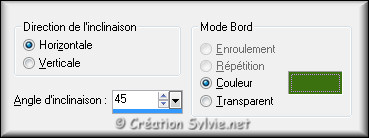
Note
Votre sélection deviendra flottante
Effets - Modules externes -
Toadies - What Are You?
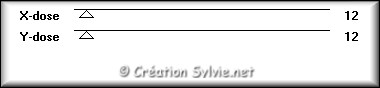
Sélections -
Désélectionner tout
Étape 14
Image – Ajouter des bordures – Symétrique
coché
Taille de 1
pixel = Couleur Noire
Étape 15
Votre tag ressemblera à ceci :
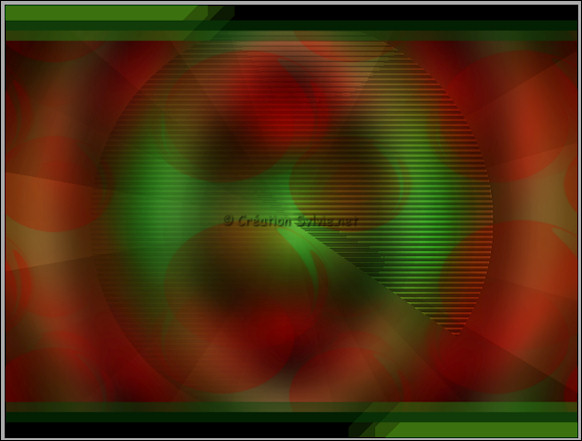
Étape 16
Calques - Transformer le calque d'arrière-plan
Image –
Redimensionner
Décochez
Redimensionner tous les calques
Redimensionner à
75%
Étape 17
Palette Styles et Textures
Ouvrir la fenêtre de
configuration du dégradé
Sélectionner le dégradé
the greens
Conserver la configuration
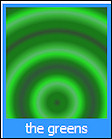
Nouvelle couleur
Arrière-plan = #130b09

Étape 18
Calques - Nouveau
calque raster
Calques – Agencer –
Placer en bas de la pile
Appliquer la couleur
Arrière-plan (bouton droit de la souris)
Étape 19
Palette des calques
Rendre
invisible le calque
Raster 1
Activer le calque
Raster 2
Calques - Nouveau calque
raster
Appliquer le
dégradé
Palette des calques
Réduire
l'opacité à 39
Calques - Fusionner -
Fusionner avec le calque de dessous
Étape 20
Calques –
Dupliquer
Effets - Effets géométriques –
Inclinaison
Couleur #8d1c15
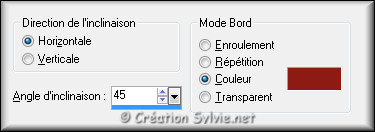
Effets - Modules externes -
Toadies - What Are You?
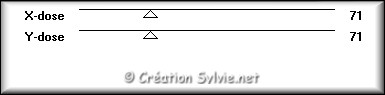
Effets - Effets de bords –
Accentuer
Palette des calques
Réduire
l'opacité à 70
Étape 21
Palette des calques
Rendre
visible à nouveau le
calque Copie de raster 1
et l'activer
Calques – Dupliquer
Palette des calques
Activer le calque
Raster 1
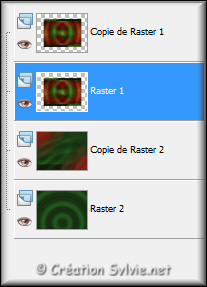
Effets - Effets d'image –
Mosaïque sans jointures
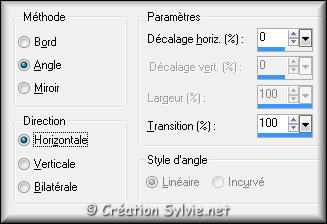
Palette des calques
Réduire l'opacité à 40
Calques – Fusionner –
Fusionner tous les calques
Étape 22
Votre tag ressemblera à ceci :
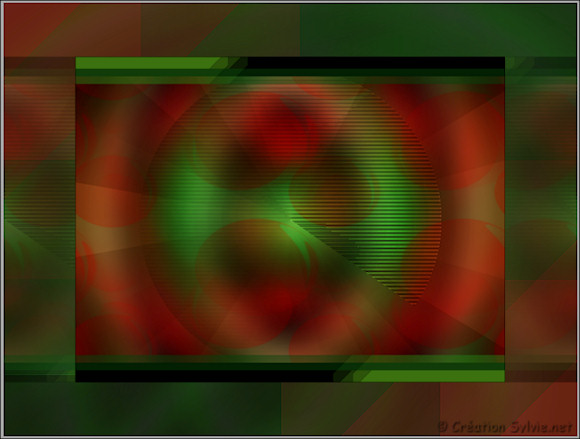
Étape 23
Calques –
Dupliquer
Effets – Modules externes –
AAA Frames – Foto Frame
Configuration par défaut
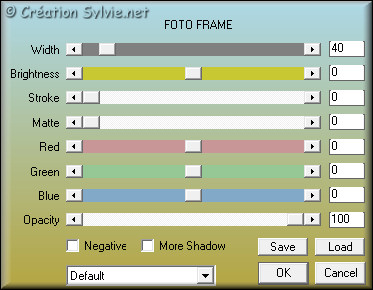
Image –
Redimensionner
Décochez
Redimensionner tous les calques
Redimensionner à
75%
Étape 24
Calques - Nouveau
calque raster
Sélections - Charger/enregistrer une
sélection - Charger la sélection à partir du disque
Sélectionner la sélection
benice 185.2 et
cliquez sur Charger
Zoomer votre image
Appliquer la couleur
Arrière-plan (bouton
droit de la souris)
Sélections -
Désélectionner tout
Étape 25
Ouvrir le tube
Benice_L185_Deco_1
Édition – Copier
Retourner à votre
tag
Édition - Coller
comme nouveau calque
Ne pas déplacer. Il est au bon
endroit
Palette des calques
Réduire
l'opacité à 13
Étape 26
Ouvrir le tube
Benice_L185_Deco_2
Édition – Copier
Retourner à votre
tag
Édition - Coller
comme nouveau calque
Ne pas déplacer. Il est au bon
endroit
Étape 27
Ouvrir le tube
Benice_L185_Deco_3
Édition – Copier
Retourner à votre
tag
Édition - Coller
comme nouveau calque
Ne pas déplacer. Il est au bon
endroit
Étape 28
Ouvrir le tube
Benice_L185_Deco_4
Édition – Copier
Retourner à votre
tag
Édition - Coller
comme nouveau calque
Effets - Effets d'image –
Décalage
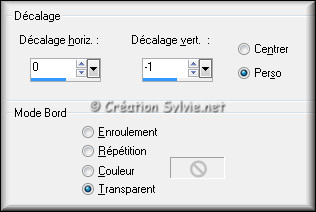
Étape 29
Palette Styles et Textures
Cliquez sur le bouton
Dégradé et choisir le
bouton Couleur
Nouvelle couleur Premier
plan = #000000
Étape 30
Calques - Nouveau
calque raster
Sélections - Charger/enregistrer une
sélection - Charger la sélection à partir du disque
Sélectionner la sélection
benice 185.3 et
cliquez sur Charger
Appliquer la couleur
Premier plan
Sélections -
Désélectionner tout
Étape 31
Outil Baguette magique –
Tolérance à 0
Sélectionner le centre du cadre
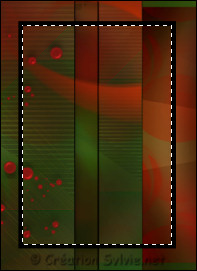
Sélections – Modifier –
Agrandir de 1 pixel
Garder la sélection
Étape 32
Ouvrir le tube
Alies 11VR02-woman-25102012
Faire une copie du tube
(Touche Shift et Lettre D)
Supprimer le calque de la
signature
Image –
Redimensionner
Cochez Redimensionner tous les calques
Redimensionner à
65%
Effets -
Effets 3D - Ombre de
portée
Couleur
Noire

Étape 33
Édition – Copier
Retourner à votre tag
Édition –
Coller comme nouveau
calque
Placer à l'intérieur du cadre

Sélections – Inverser
Édition – Effacer
(Suppr)
Sélections -
Désélectionner tout
Calques – Agencer –
Déplacer vers le bas
Étape 34
Palette des calques
Activer le calque en haut
de la pile (Raster 6)
Calques - Fusionner -
Fusionner avec le calque de dessous
Calques –
Dupliquer
Effets - Effets de distorsion –
Vent

Faire
2 fois
Édition – Répéter
(Touche CTRL et lettre Y)
Effets - Effets de texture –
Textile
Couleur du
tissage = #a22c0b
Couleur des interstices =
#11851a
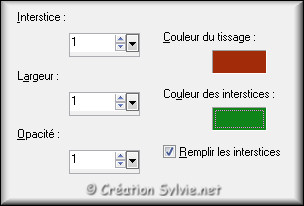
Étape 35
Sélections - Charger/enregistrer une sélection -
Charger la sélection à partir du disque
Sélectionner la sélection
benice 185.4 et
cliquez sur Charger
Édition – Effacer
(Suppr)
Sélections -
Désélectionner tout
Calques – Agencer –
Déplacer vers le bas
Palette des calques
Changer
le mode Mélange pour
Éclaircir
Réduire
l'opacité à 75
Étape 36
Palette des calques
Activer le calque
en haut de la pile
(Raster 7)
Effets - Effets de réflexion –
Résonance
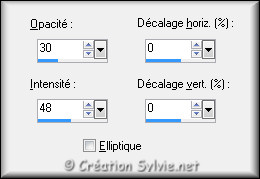
Outil Sélection –
Rectangle
Zoomer votre image
Sélectionner
comme ceci :
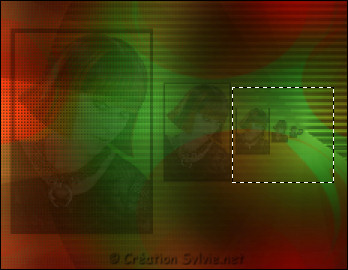
Édition – Effacer (Suppr)
Sélections -
Désélectionner tout
Étape 37
Ouvrir le tube
@nn_271210_021_bloemen_MacroFlower_tdstudio
Édition –
Copier
Retourner à votre tag
Édition -
Coller comme nouveau
calque
Image –
Redimensionner
Décochez Redimensionner tous les calques
Redimensionner à
46%
Réglage -
Luminosité et contraste -
Luminosité et Contraste
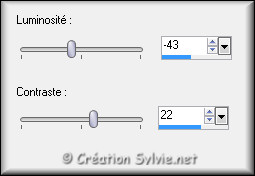
Effets - Effets d'image –
Décalage

Effets - Effets 3D -
Ombre de portée
Même
configuration que l'étape 32 (déjà en mémoire)
Étape 38
Ouvrir le tube
Benice_L185_Deco_5
Édition – Copier
Retourner à votre
tag
Édition - Coller
comme nouveau calque
Effets - Effets d'image –
Décalage
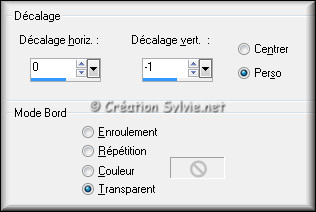
Étape 39
Ouvrir le tube
Benice_L185_Tekst
Édition – Copier
Retourner à votre
tag
Édition - Coller
comme nouveau calque
Placer comme ceci:

Étape 40
Calques – Fusionner –
Fusionner tous les
calques
Édition –
Copier
Étape 41
Image – Ajouter des bordures – Symétrique
coché
Taille de
1 pixel = Couleur
#000000
Taille de
10 pixels = Couleur
#00ff00
Étape 42
Sélectionner la bordure de
10 pixels
Édition – Coller dans la
sélection
Réglage - Flou -
Flou gaussien
Rayon à 50
Sélections -
Désélectionner tout
Effets - Modules externes -
AAA Frames - Foto frame
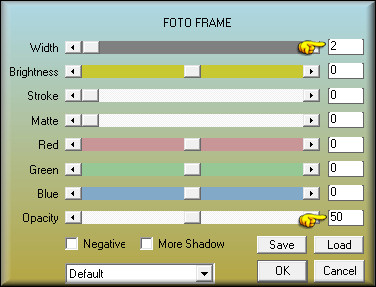
Étape 43
Ajouter votre signature
Calques - Fusionner - Fusionner les calques visibles
Voilà ! Votre tag est terminé
Il ne vous reste plus qu'à le redimensionner si nécessaire et à
l'enregistrer en format JPG, compression à 25
J'espère que vous avez aimé faire ce tutoriel. :)
IIl est interdit de copier ou de distribuer
cette traduction sans mon autorisation
Autre résultat
Tube de Syl

|